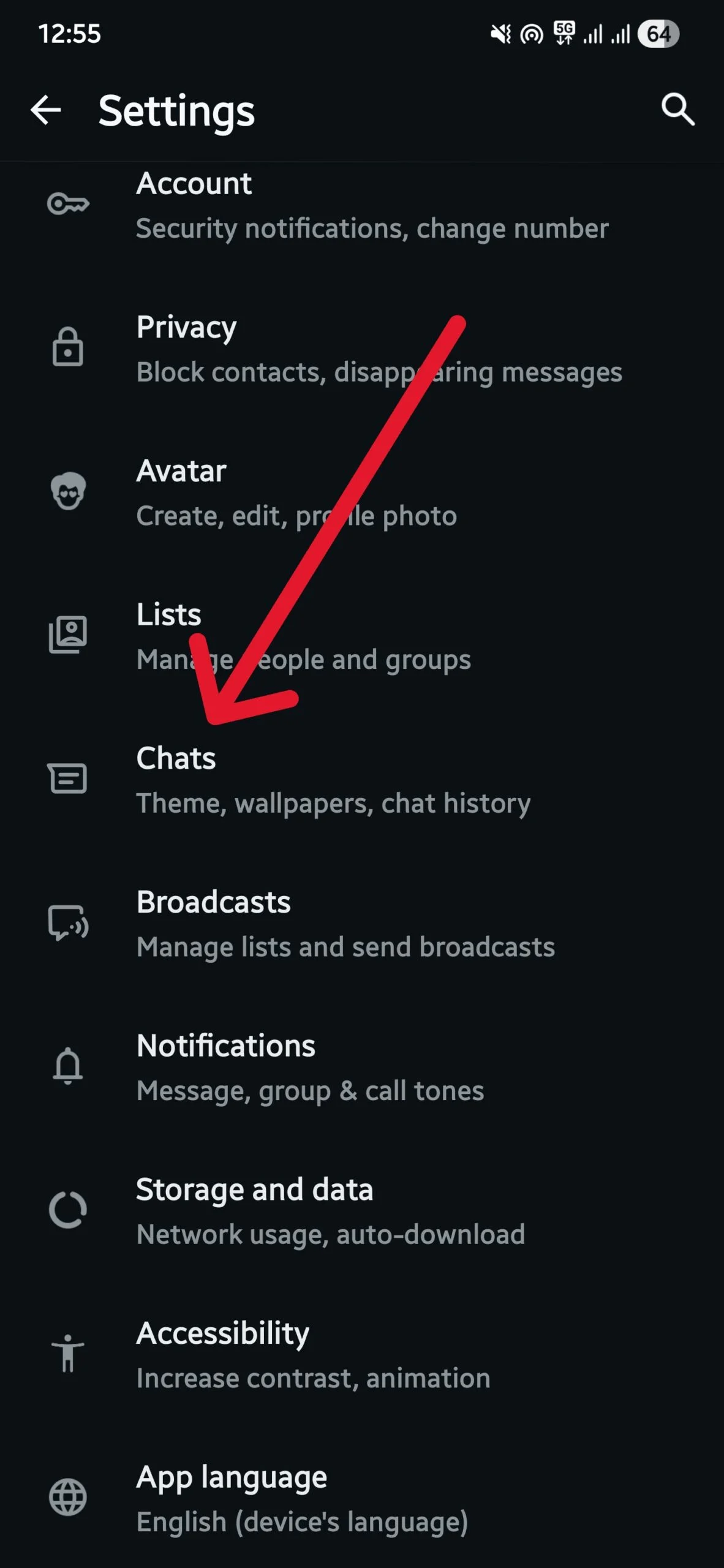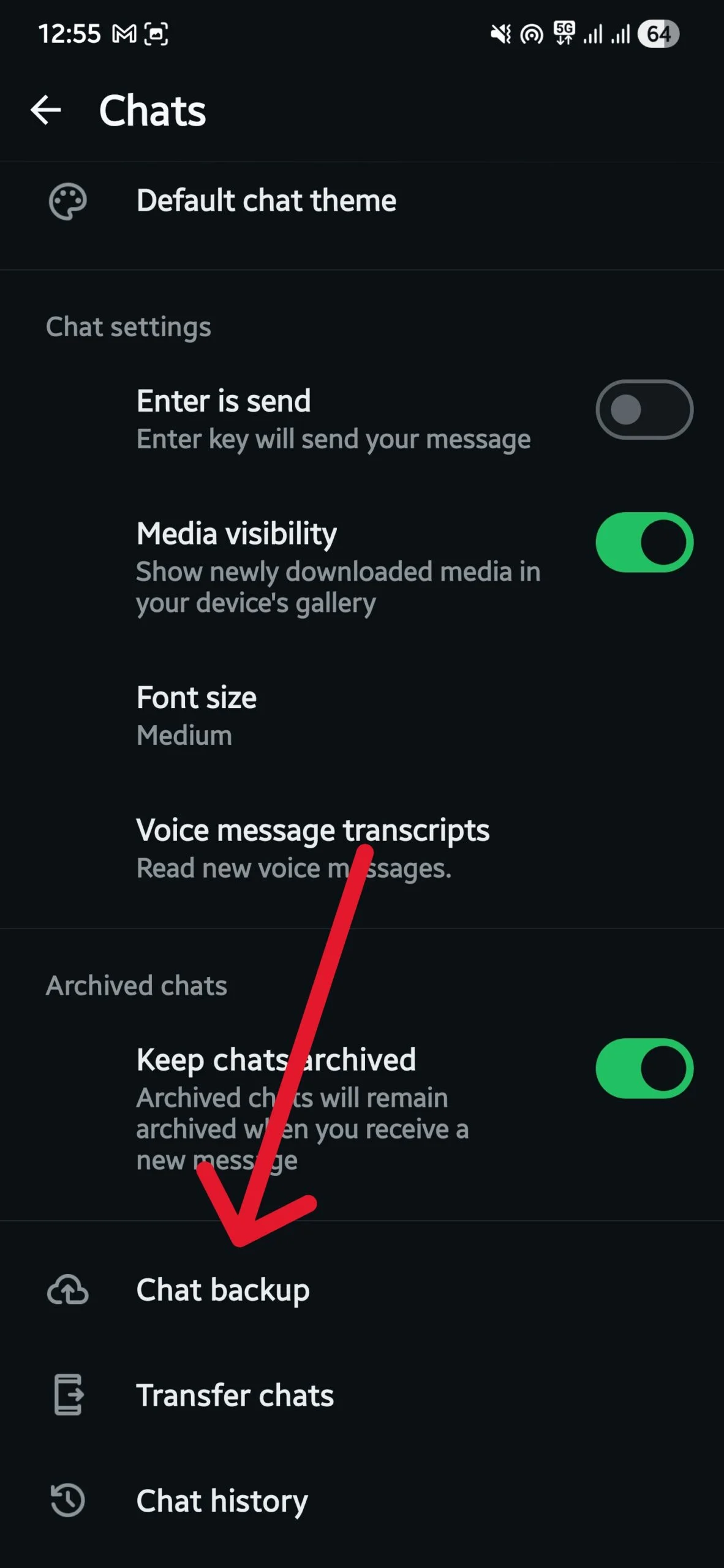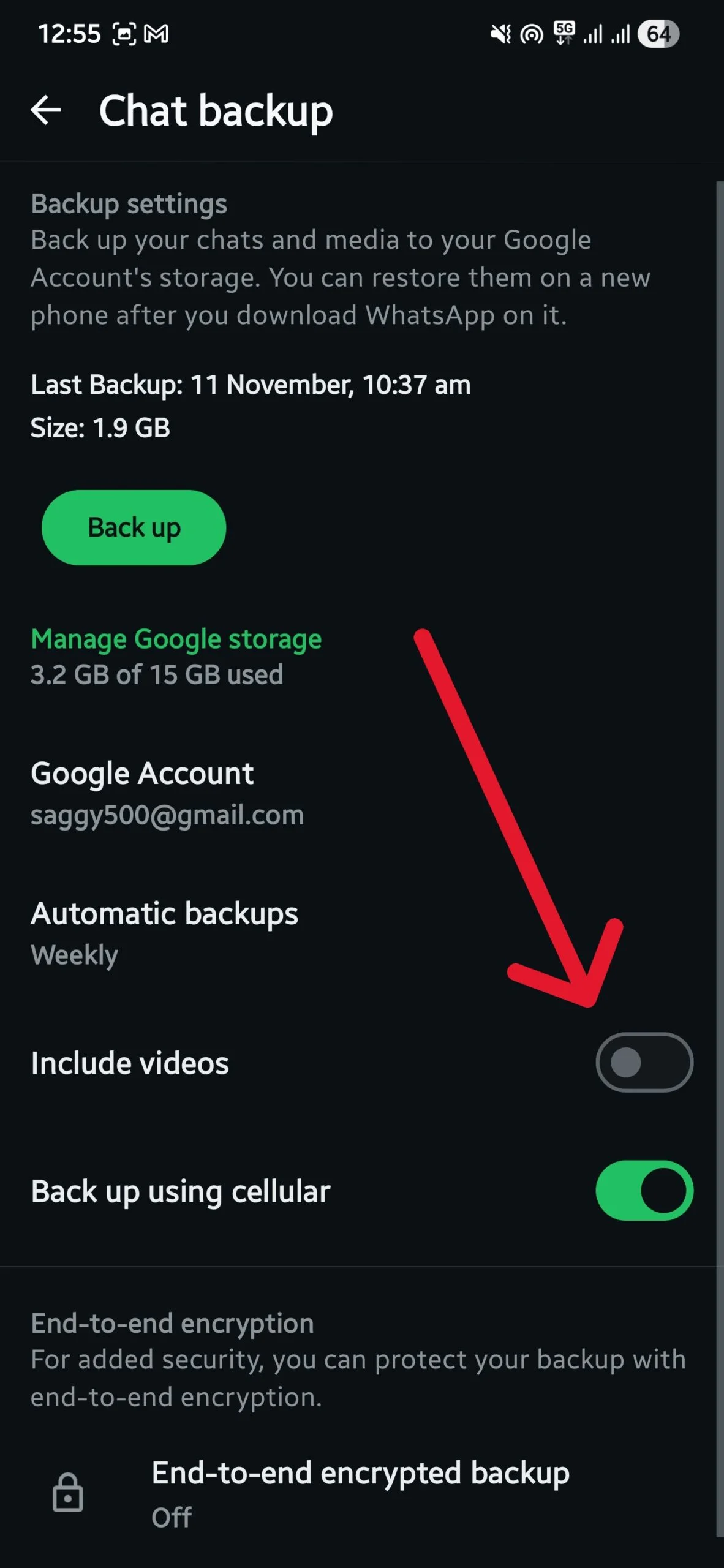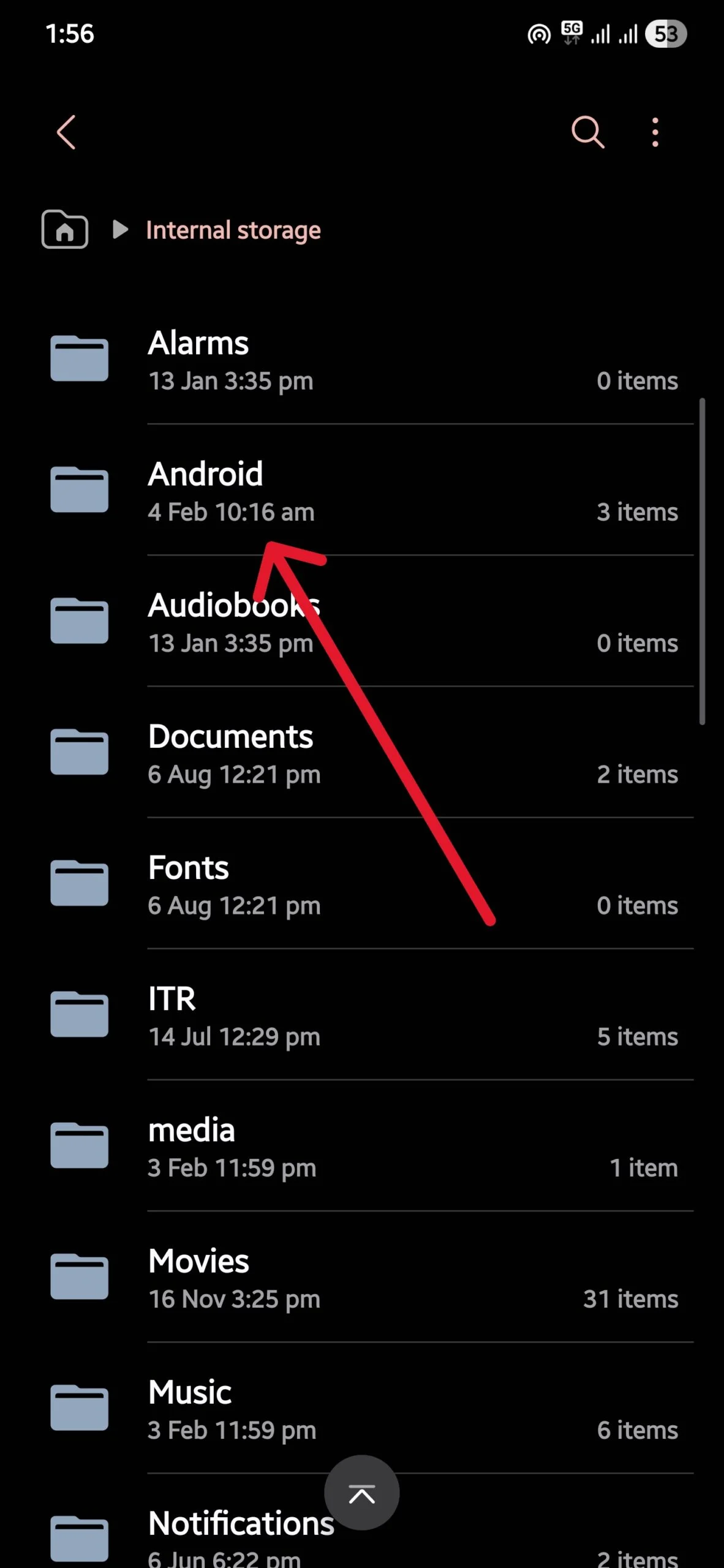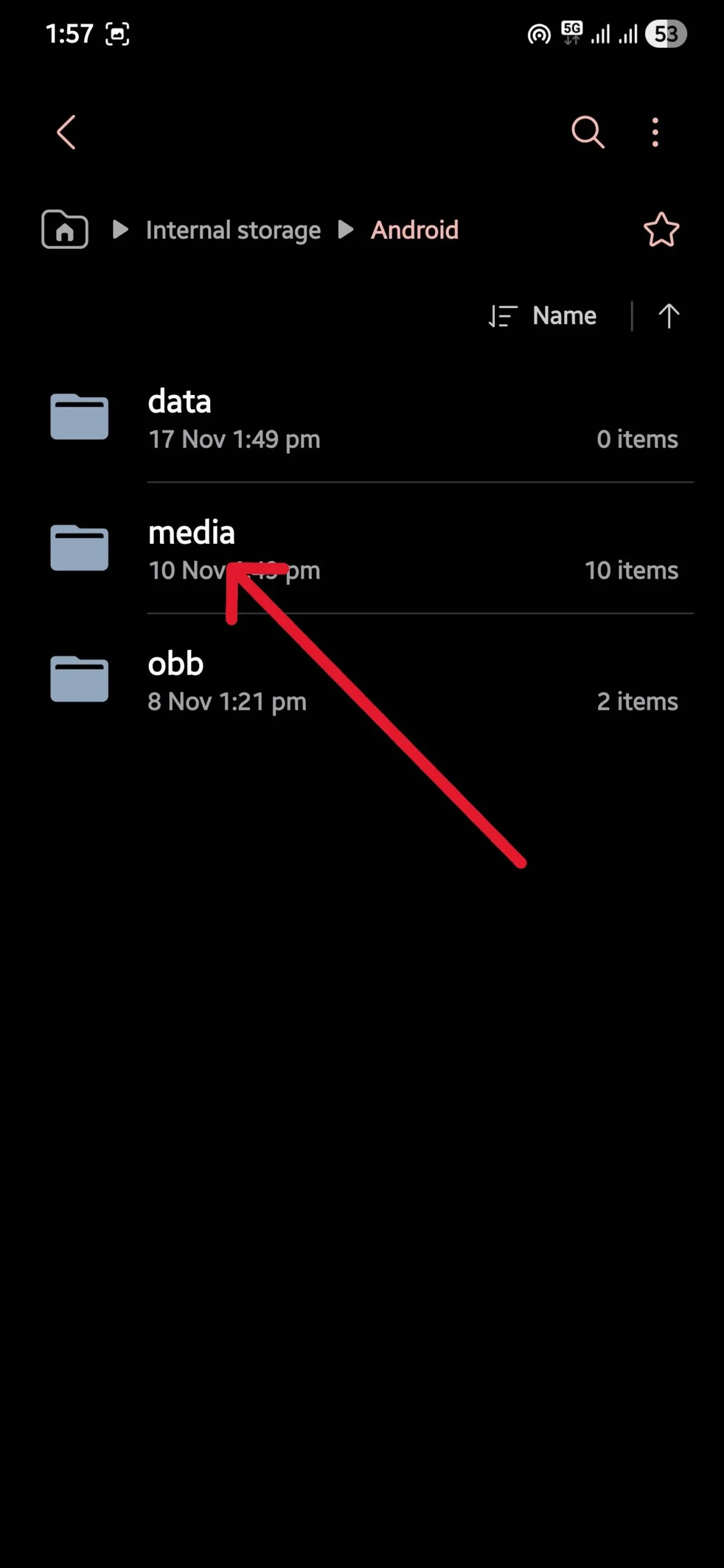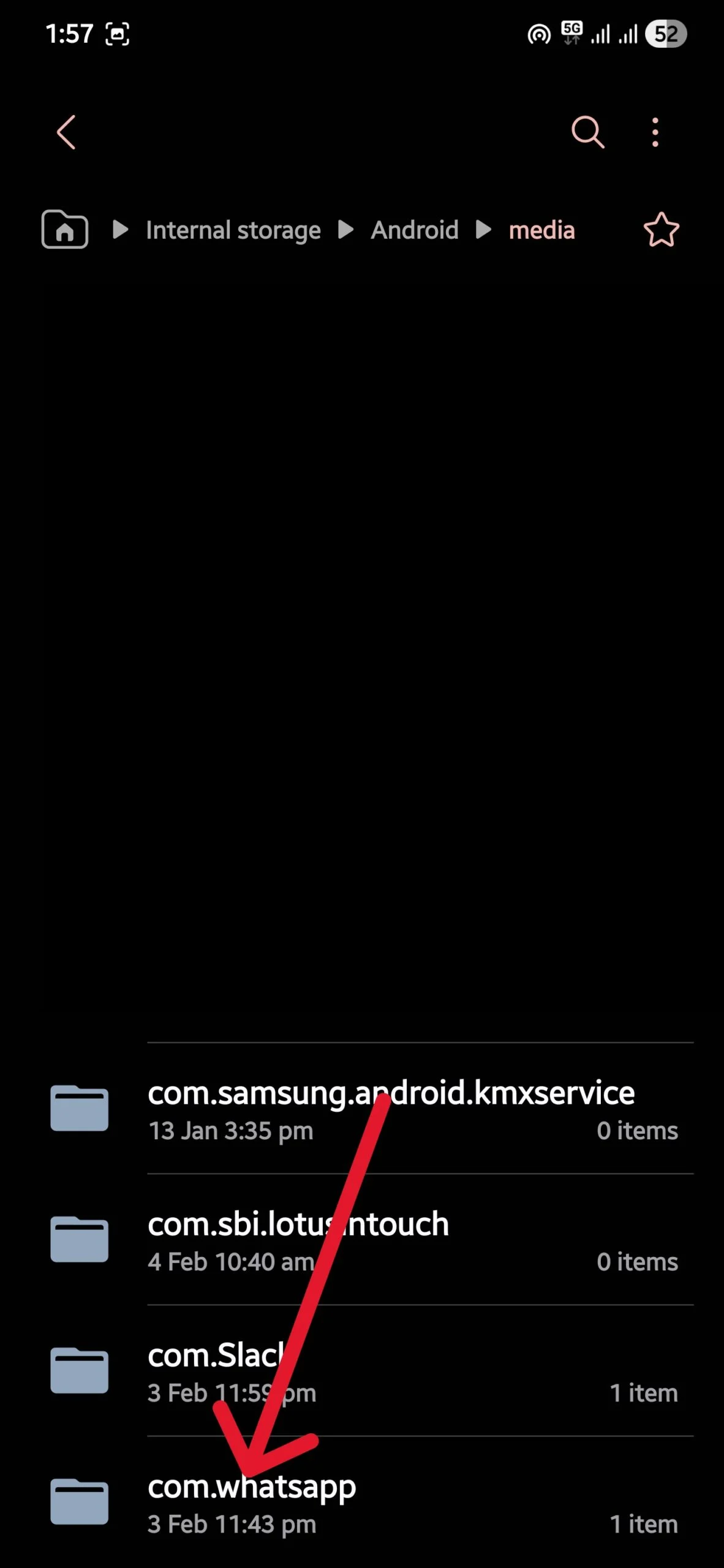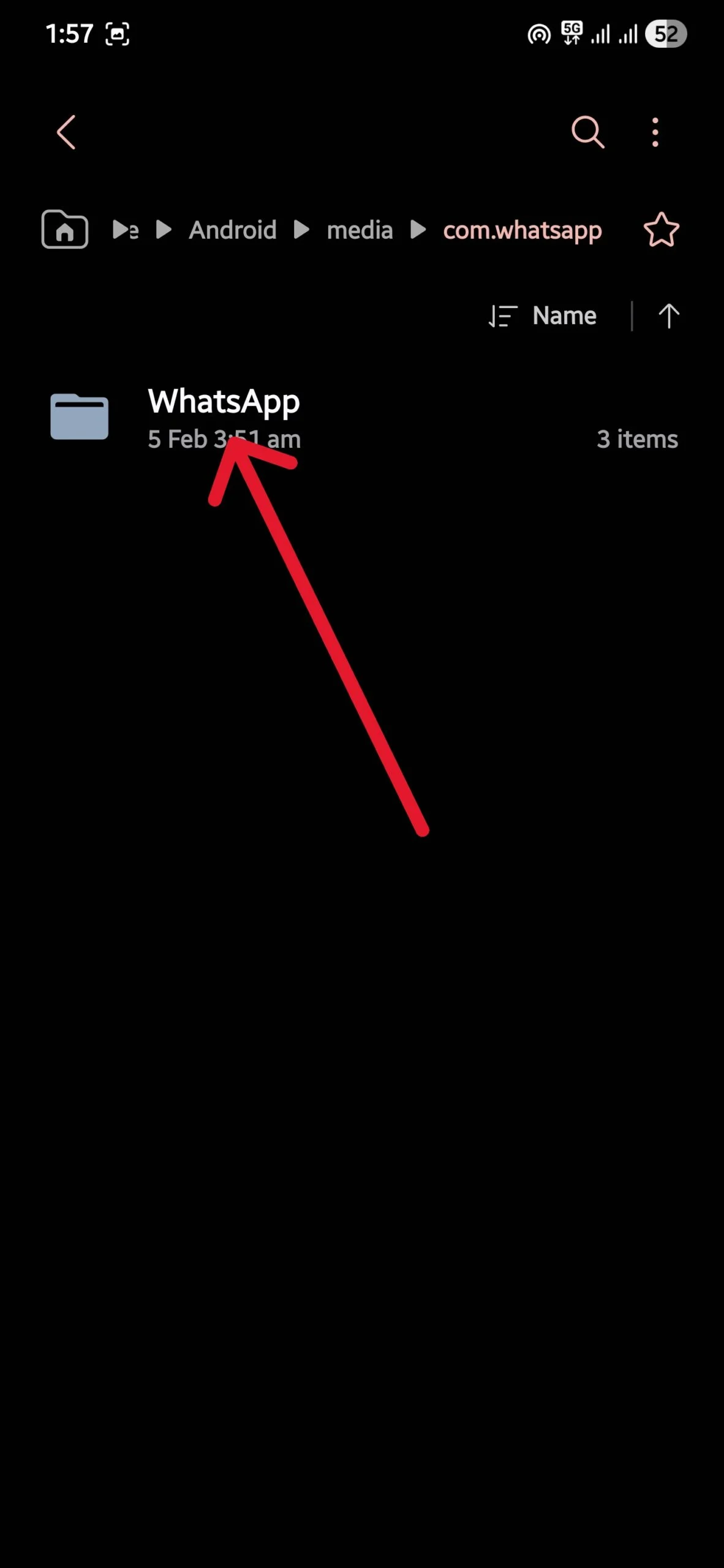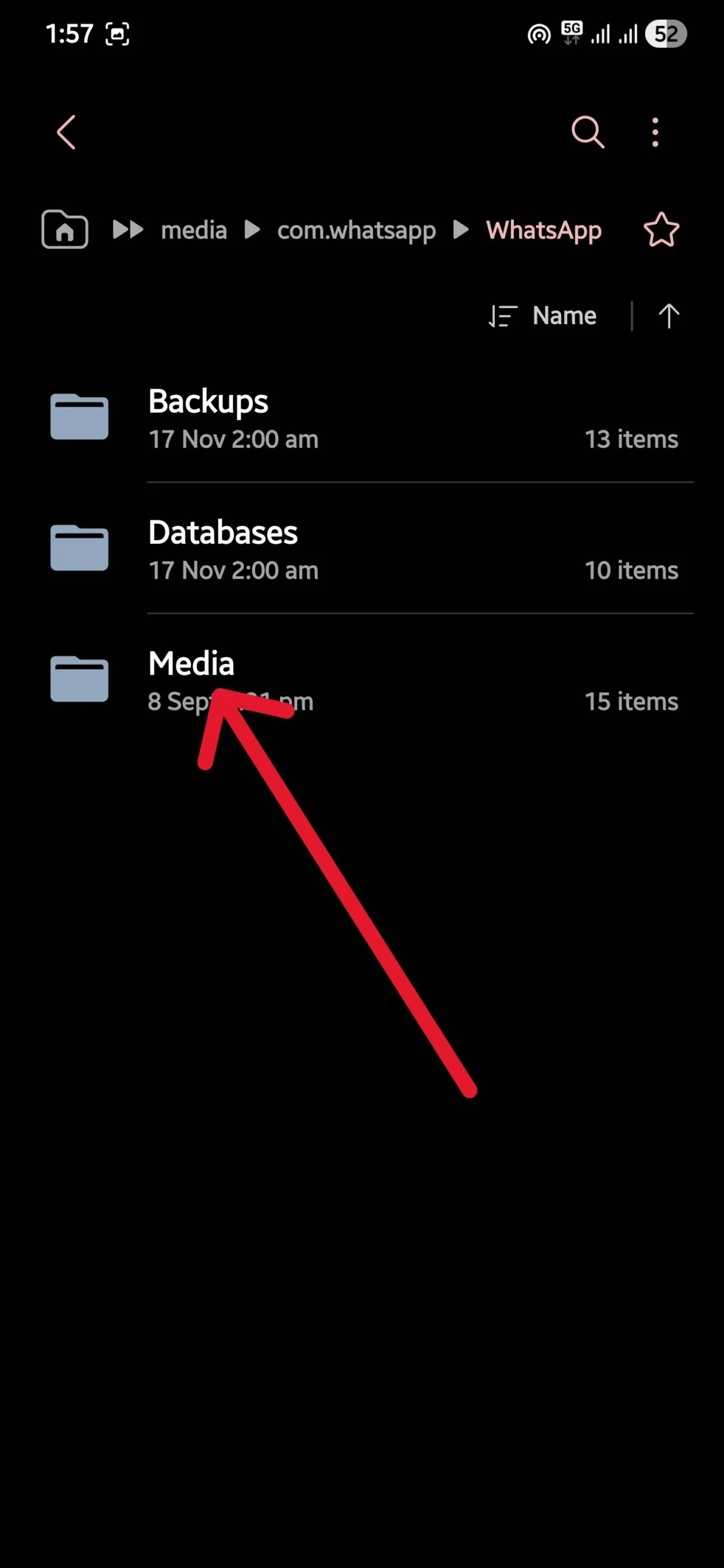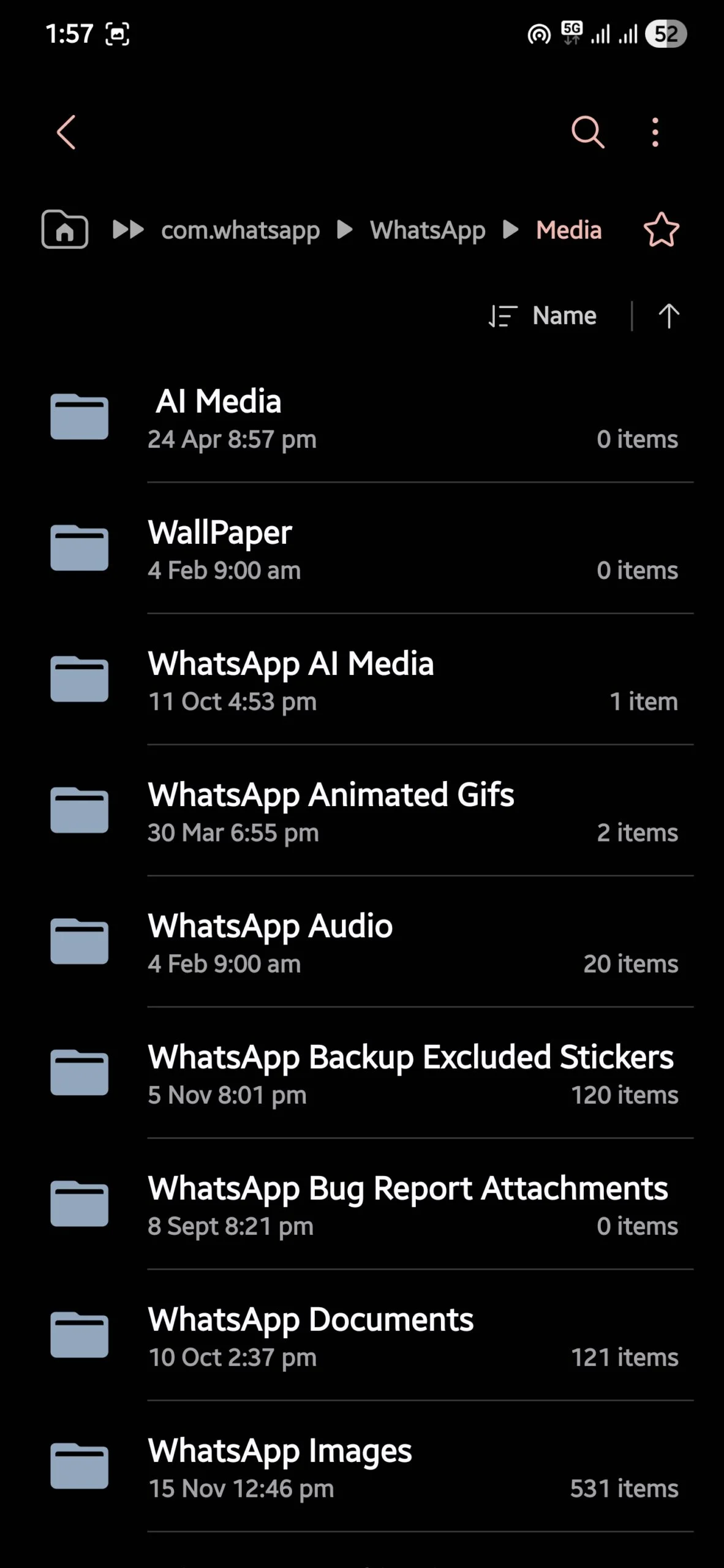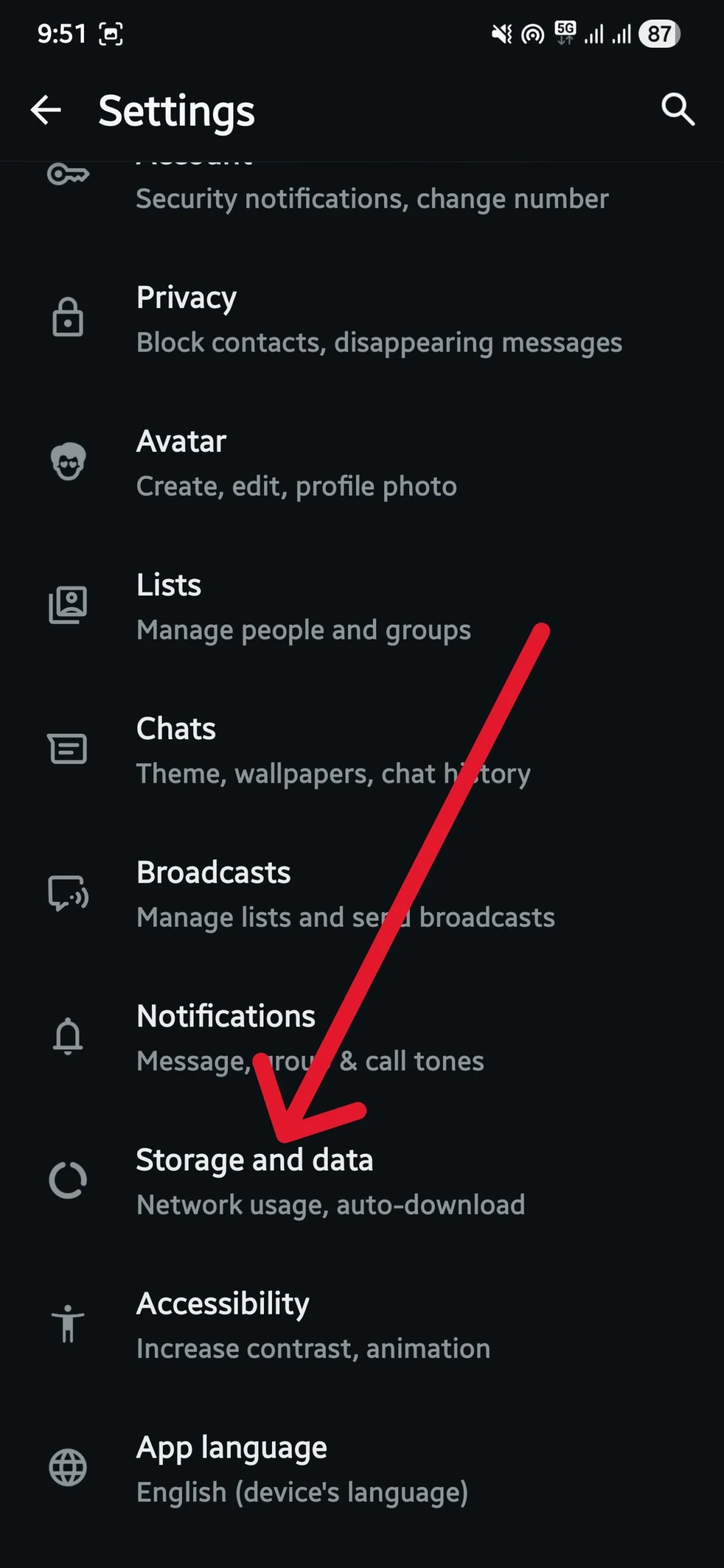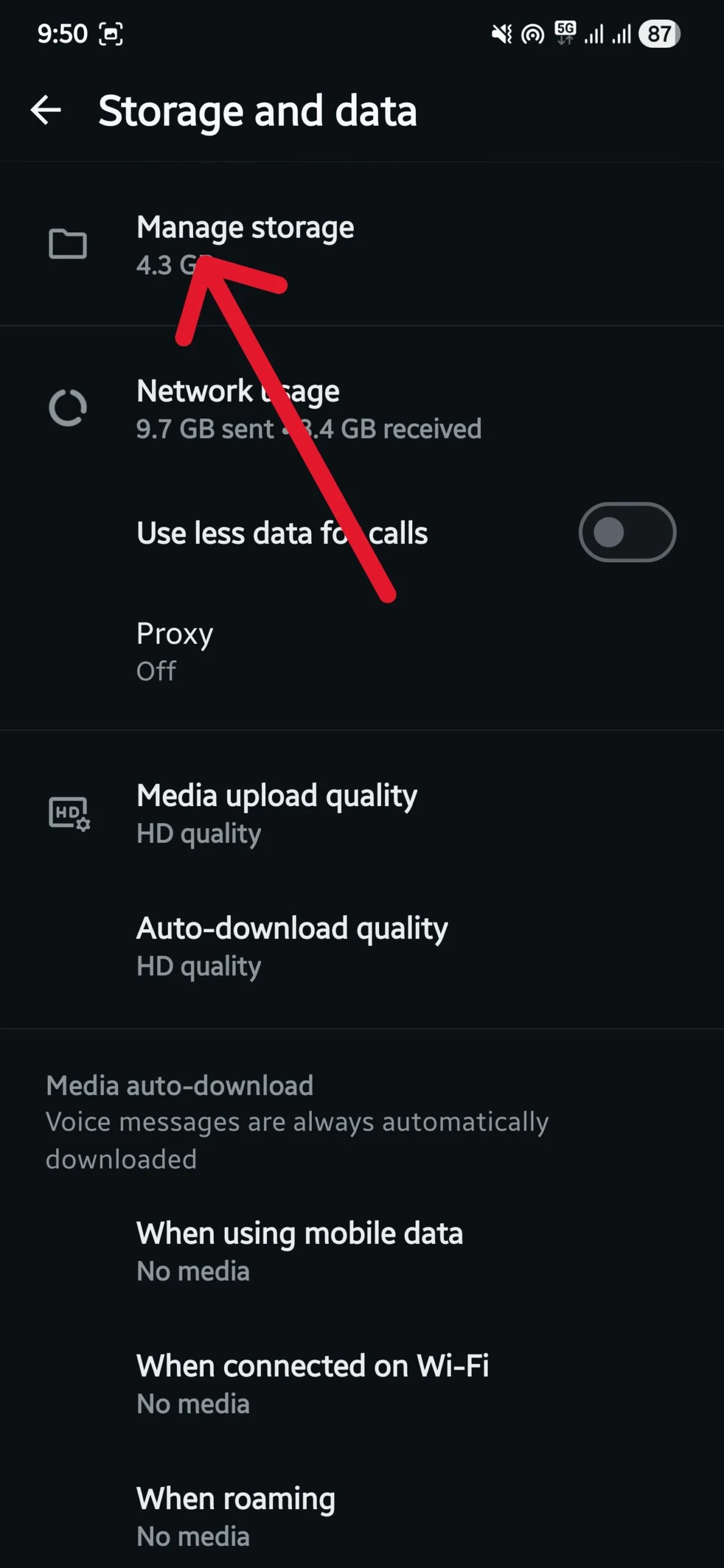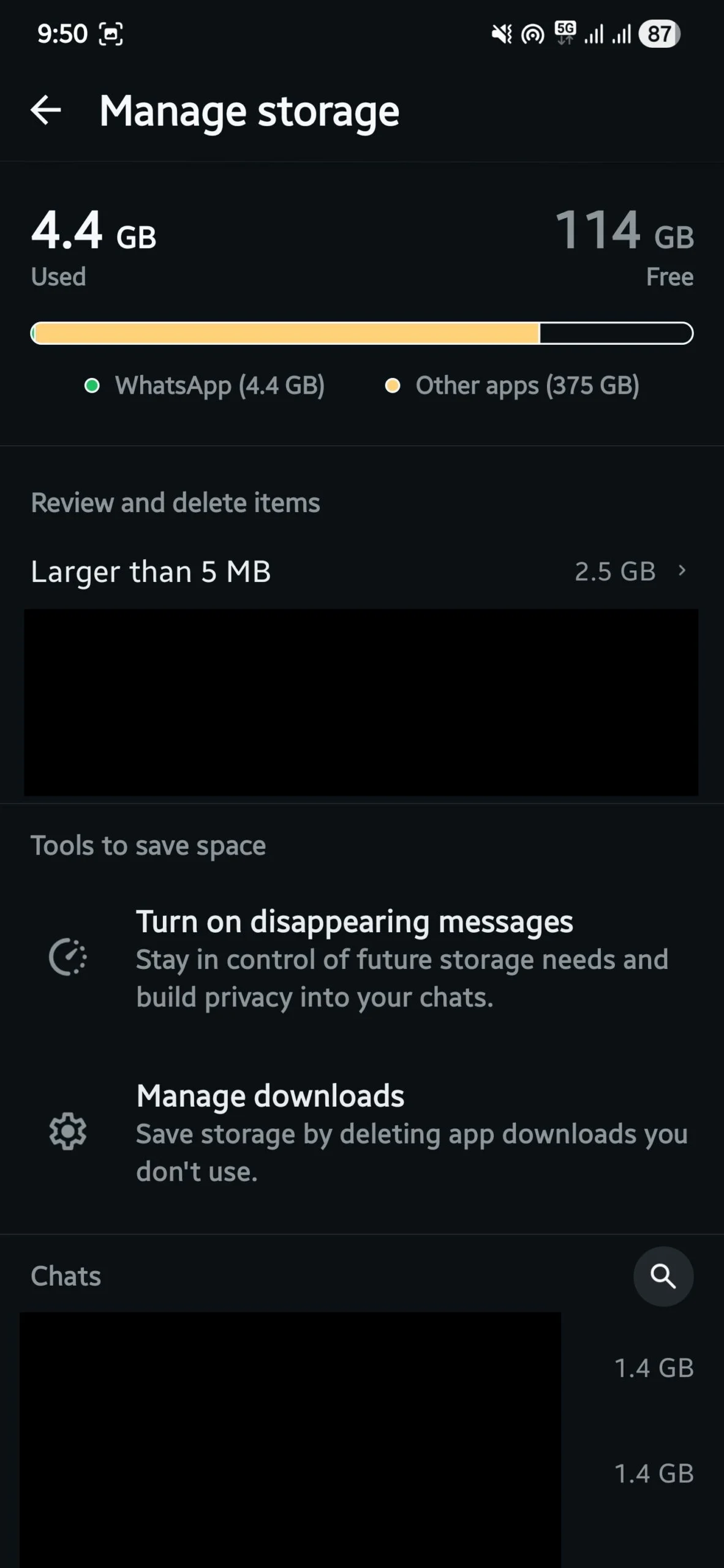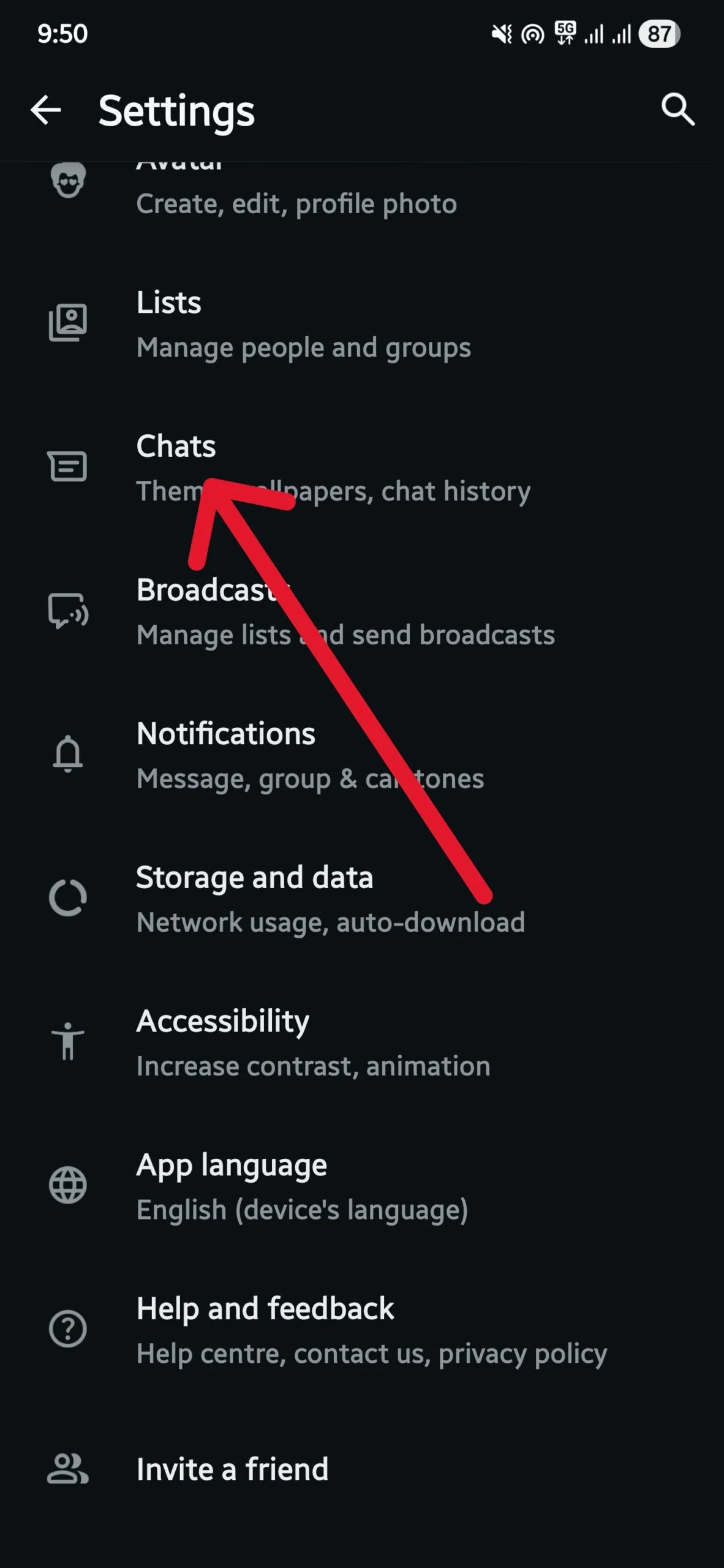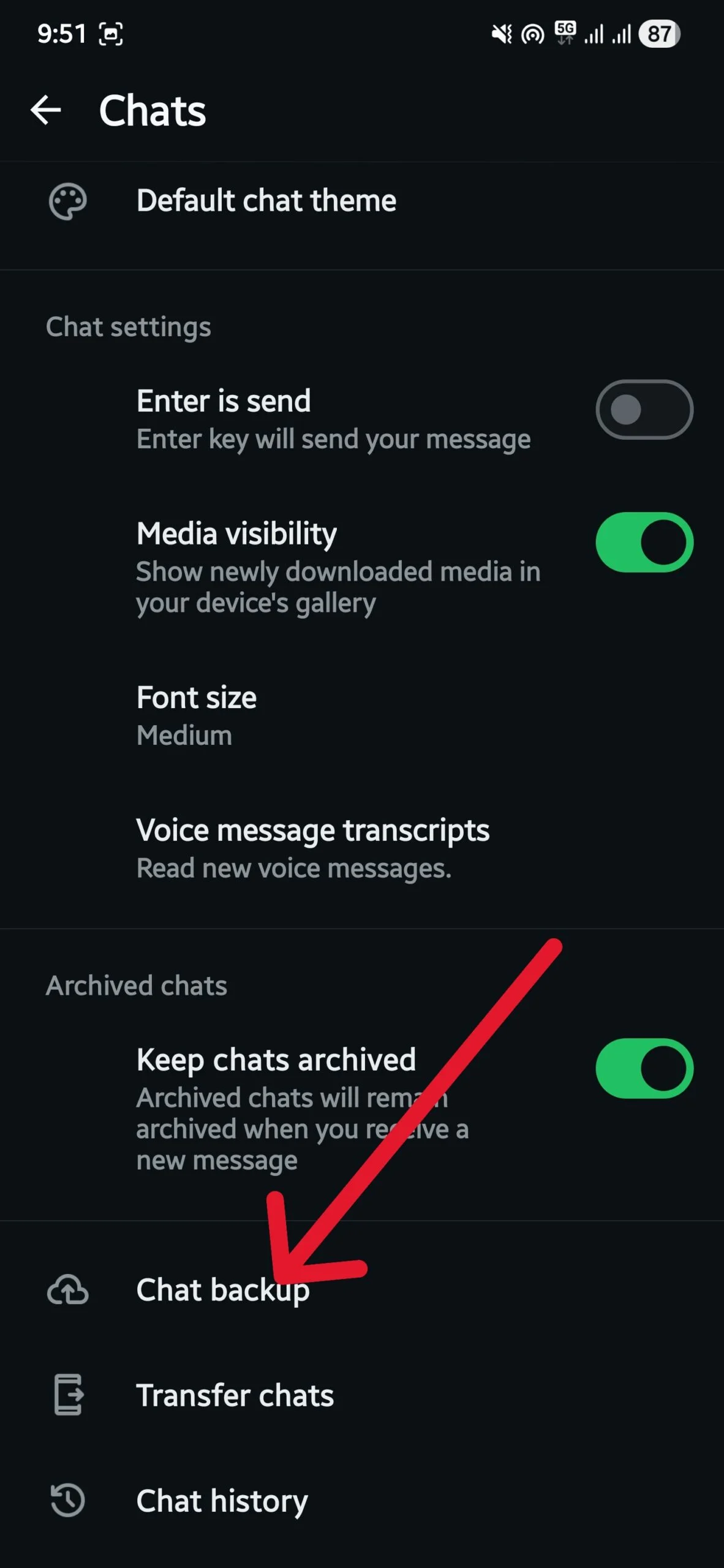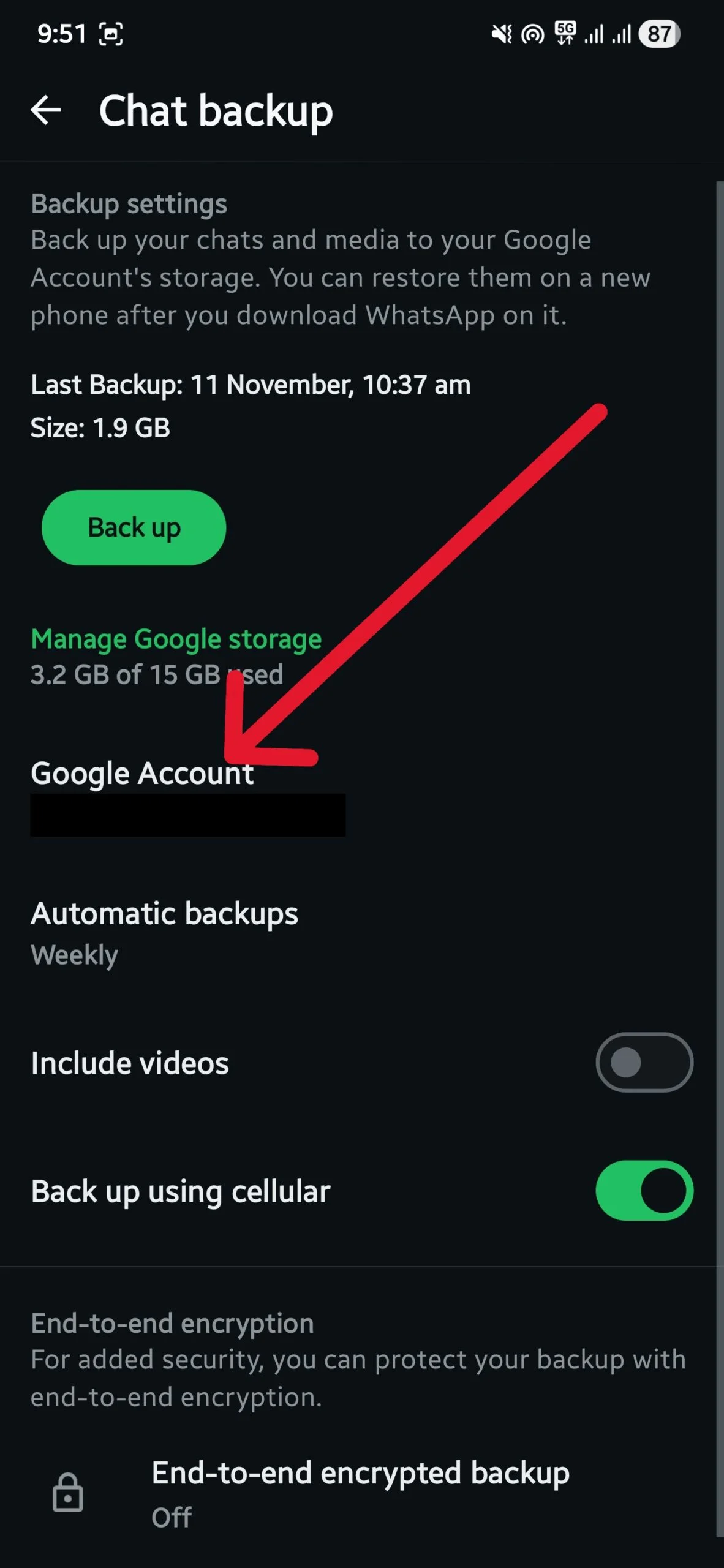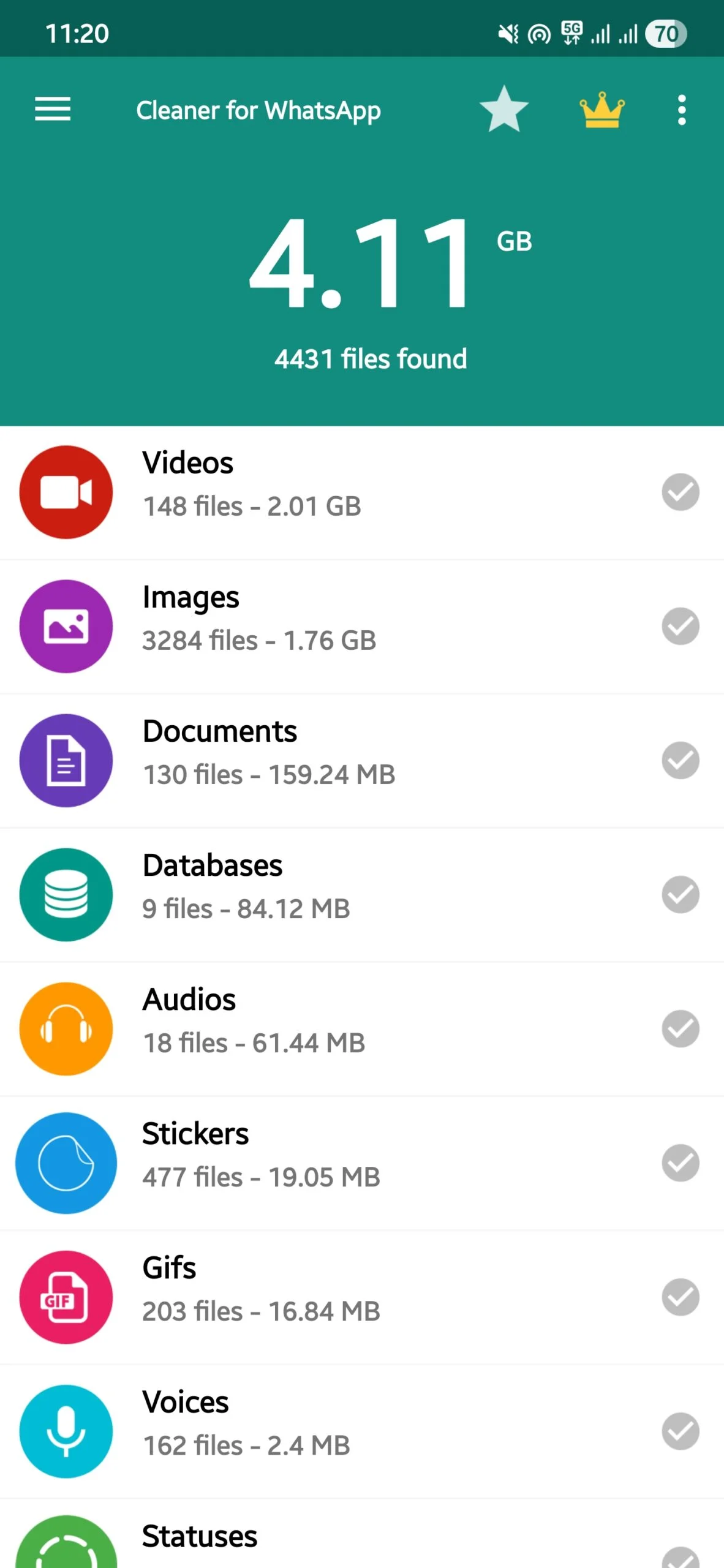Kopia zapasowa WhatsApp jest za duża? 5 wskazówek, jak zmniejszyć rozmiar pliku
Opublikowany: 2025-11-18Większość z nas używa WhatsApp jako domyślnej aplikacji do przesyłania wiadomości na naszych smartfonach, tabletach lub innych urządzeniach, które ją obsługują. Oprócz rozmów głosowych i wideo WhatsApp stał się głównym elementem naszej komunikacji. W rzeczywistości zdarzają się przypadki, w których korzystamy z wiadomości WhatsApp, zamiast do kogoś dzwonić. Z biegiem lat WhatsApp dodał także wiele funkcji, które tylko zmuszają nas do korzystania z niego na różne sposoby. Jednak wszystkie nasze czaty, multimedia i inne pliki są stale zapisywane w kopii zapasowej w wybranej chmurze lub na Twoim telefonie. Im częściej korzystasz z WhatsApp, tym większy jest rozmiar kopii zapasowej.
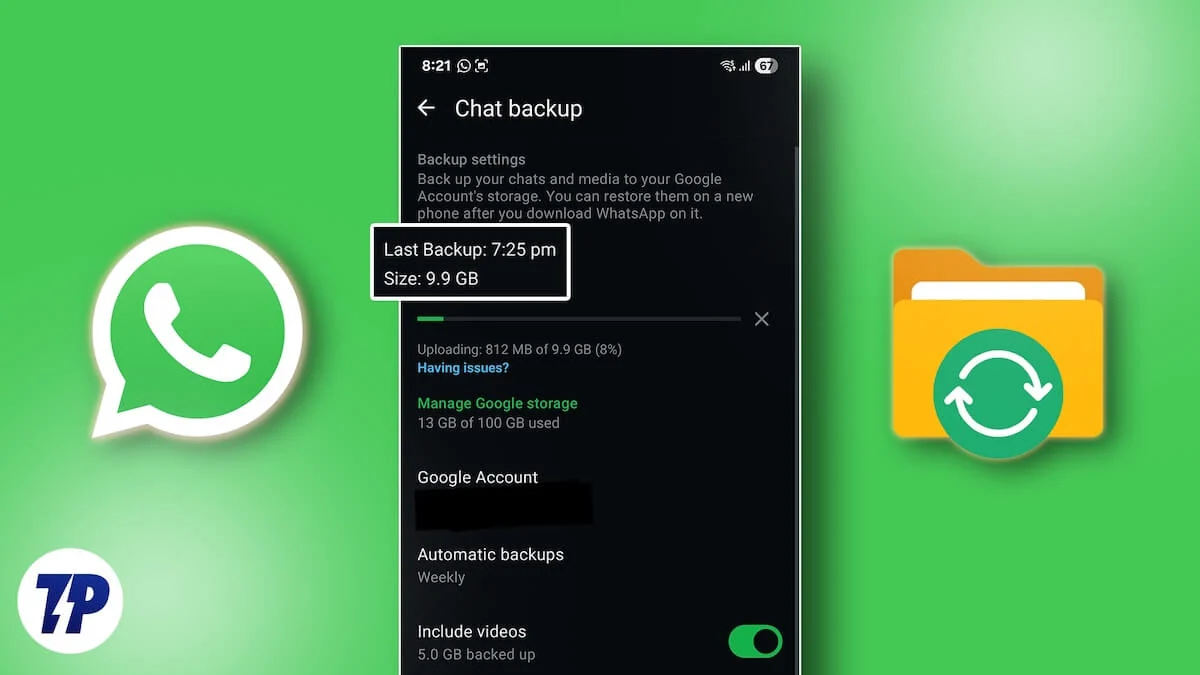
Te kopie zapasowe zajmują następnie znaczną część miejsca na dysku i pozostawiają bardzo mało miejsca na inne rzeczy. Ale tu właśnie pojawia się ten artykuł z TechPP. W tym przewodniku podzielimy się z Tobą kilkoma wskazówkami, które pomogą Ci nie tylko zmniejszyć rozmiar pliku kopii zapasowej WhatsApp, ale także zaoszczędzić miejsce w chmurze. Przejdźmy od razu do tego.
Spis treści
Jakie elementy zawiera plik kopii zapasowej WhatsApp?
Pamiętasz zdjęcia, filmy i rozmowy, które odbyłeś ze starym przyjacielem, członkiem rodziny lub ukochaną osobą na WhatsApp? To wszystko, co zawiera kopia zapasowa WhatsApp. Zawiera wszystkie informacje wysyłane i odbierane w WhatsApp w zaszyfrowanym pliku. Dane pochodzą z Twoich rozmów indywidualnych, grup i społeczności. Dane te są przechowywane w wybranym przez Ciebie miejscu w chmurze — Google Drive lub iCloud, albo lokalnie w Twoim smartfonie.
Kopia zapasowa jest niezbędna, ponieważ może pomóc w przywróceniu wszystkich rozmów i plików w przypadku zmiany telefonu, utraty urządzenia lub uszkodzenia urządzenia. Jednak WhatsApp pomija kilka rzeczy z pliku kopii zapasowej, takich jak wiadomości płatnicze i multimedia międzyplatformowe. Pamiętaj, że jeśli ustawisz klucz szyfrowania dla kopii zapasowej i w przypadku jego zapomnienia, nie będzie możliwości odzyskania pliku kopii zapasowej. Dlatego pamiętaj, aby za każdym razem, gdy ustawiasz klucz szyfrowania dla kopii zapasowej WhatsApp, zapisać go lub zapamiętać (szczerze mówiąc, jest to dość trudne).
Jak zmniejszyć rozmiar pliku kopii zapasowej WhatsApp?
Wyłącz opcję dołączania filmów
Jak już wspomniano, wszystkie dane udostępniane w WhatsApp, w tym filmy, są zapisywane w pliku kopii zapasowej. A ponieważ multimedia, zwłaszcza filmy, stanowią ogromną część tego pliku kopii zapasowej. Istnieje prawdopodobieństwo, że otrzymałeś zduplikowane filmy lub te, które najmniej Cię interesują, a mimo to zostały zapisane.
Jedną z najlepszych wskazówek, jak zmniejszyć rozmiar pliku kopii zapasowej WhatsApp, jest wyłączenie opcji dołączania filmów, co możesz zrobić w następujący sposób:
- Otwieranie WhatsAppa .
- Klikając ikonę menu z trzema kropkami i wybierając Ustawienia .
- Wybór czatów .
- Wybierz Kopie zapasowe czatu .
- Wyłącz opcję Dołącz filmy .
Pamiętaj, że nie spowoduje to usunięcia filmów ze starych plików kopii zapasowych i zmniejszenia ich rozmiaru. Zmiana zostanie odzwierciedlona w nowym pliku kopii zapasowej.
Przenieś pliki w inne miejsce
WhatsApp dodaje do kopii zapasowej wszystkie pliki przechowywane w dedykowanym folderze. Jeśli jednak uważasz, że nie należy tworzyć kopii zapasowych tych plików, lecz raczej przechowywać je w bezpiecznym miejscu, aby mieć do nich szybki dostęp, możesz przenieść pliki z folderu WhatsApp na urządzeniu z Androidem lub iOS do innej lokalizacji. W tym celu należy wykonać poniższe kroki:
- Uruchom aplikację do zarządzania plikami .
- Otwórz folder Androida .
- Wybierz opcję Multimedia .
- Wybierz com.whatsapp .
- Następnie przejdź do WhatsApp > Media .
- Tutaj zobaczysz dedykowane foldery na pliki GIF, dokumenty, obrazy, filmy, zdjęcia profilowe, pakiety naklejek itp.
- Wybierz pliki i zamiast przenosić, musisz je skopiować i wkleić w inne miejsce. Może to być inna lokalizacja w telefonie lub nawet w pamięci zewnętrznej.
Usuń niechciane pliki
Podobnie jak przenosisz ważne pliki w inne miejsce, zapisz, aby zmniejszyć rozmiar pliku kopii zapasowej WhatsApp, możesz także usunąć niechciane. Chociaż można to zrobić za pomocą Menedżera plików, Menedżer przechowywania WhatsApp również dobrze się do tego nadaje. Nie tylko zmniejszy to rozmiar pliku kopii zapasowej, ale także zwolni miejsce w pamięci wewnętrznej urządzenia. Oto, co musisz zrobić:

- Uruchom WhatsAppa .
- Kliknij ikonę menu z trzema kropkami i wybierz Ustawienia .
- Przewiń w dół i dotknij Pamięć i dane .
- Następnie wybierz Zarządzaj pamięcią .
- Znajdziesz opcje zarządzania miejscem na wszystkie rozmowy, pojedynczy czat lub kanały.
- Możesz teraz przystąpić do usuwania niechcianych plików. Pamiętaj, że im więcej usuniesz, tym więcej miejsca będziesz mieć na Dysku Google, ponieważ rozmiar pliku kopii zapasowej zostanie zmniejszony.
Utwórz nowe konto Google
Wiesz, że dzięki bezpłatnemu kontu Google zyskujesz 15 GB miejsca na Dysku Google. Chociaż możesz zapłacić Google za rozszerzenie pamięci, byłoby to niepotrzebne tylko w przypadku WhatsApp. Najlepiej jest utworzyć osobne konto Google tylko do przechowywania pliku kopii zapasowej WhatsApp i łączenia go z aplikacją WhatsApp. W ten sposób 15 GB miejsca na Dysku Google będzie dostępne wyłącznie na plik kopii zapasowej WhatsApp, dając Twojemu głównemu kontu chwilę wytchnienia.
Po utworzeniu nowego konta Google przejdź do WhatsApp > Ustawienia > Czaty > Kopia zapasowa czatu i dotknij swojego konta Google. Tutaj musisz wybrać nowe konto, które właśnie utworzyłeś i to wszystko.
Pobierz aplikację WhatsApp Cleaner
Jak mówią na Androida, na wszystko jest aplikacja; coś, czego raczej nie znajdziesz na iOS, istnieje aplikacja do sprzątania bałaganu WhatsApp. Dosłownie nazywa się Cleaner for WhatsApp. Ta wysoko oceniana aplikacja robi to, co mówi — pozwala usunąć niechciane pliki WhatsApp. Oto jak z niego korzystać:
- Przejdź do sklepu Google Play i pobierz aplikację Cleaner for WhatsApp.
- Uruchom aplikację.
- Zostaniesz zapytany, czy chcesz używać aplikacji do czyszczenia WhatsApp lub WhatsApp Business.
- Przyznaj wymagane uprawnienia i wybierz folder WhatsApp w pamięci wewnętrznej urządzenia.
- Aplikacja zajmie trochę czasu, aby ocenić dane, które masz tylko dla WhatsApp. Dane zostaną podzielone na różne kategorie.
- Możesz otworzyć każdą kategorię i wybrać wiele danych, aby je usunąć lub przenieść.
Zrób trochę miejsca na inne pliki
Powyższe kroki pomogą Ci uzyskać trochę wolnego miejsca na Dysku Google, a także w pamięci wewnętrznej. Jest tak wiele plików, które przeglądamy lub wykorzystujemy raz lub dwa razy, ale są one zapisywane, a następnie niepotrzebnie przechowywane w kopii zapasowej. Ale teraz możesz się ich pozbyć, korzystając z powyższych metod. Jeśli masz problemy z przywróceniem czatów z kopii zapasowej do WhatsApp, zapoznaj się z naszym dedykowanym przewodnikiem. Sieć WhatsApp jest również bogata w funkcje i możesz zainstalować kilka rozszerzeń, aby przenieść ją na wyższy poziom.